
Beberapa tablet Windows memiliki penyimpanan internal sekecil 32 GB, dan yang akan datang mungkin hanya memiliki 16 GB! Ini sangat terbatas untuk sistem Windows yang besar, jadi Anda sebaiknya memanfaatkan sedikit ruang yang tersedia untuk Anda.
Untungnya, sebagian besar tablet Windows 8.1 memiliki slot kartu Micro SD atau port USB. Anda dapat menambahkan penyimpanan yang dapat dilepas untuk memperluas penyimpanan tablet Anda, sehingga Anda memiliki lebih banyak pilihan daripada yang Anda lakukan di iPad atau Nexus tablet . Kami akan melihat ini serta beberapa opsi lain untuk mengoptimalkan tablet Windows Anda.
Hapus Partisi Pemulihan
Setiap perangkat Windows 8.1 dilengkapi dengan partisi pemulihan. Jika perlu segarkan atau setel ulang PC Anda , Windows akan memuat file sistem operasi dari partisi pemulihan perangkat. Ini nyaman, tetapi partisi pemulihan itu memakan gigabyte ruang - sekitar 6 GB Microsoft Surface Pro 2 , sebagai contoh.
TERKAIT: Cara Membuat dan Menggunakan Drive Pemulihan atau Disk Perbaikan Sistem di Windows 8 atau 10
Anda dapat mengosongkan ruang ini dengan menyalin partisi pemulihan ke drive USB dan menghapusnya dari komputer Anda. Anda memerlukan drive USB jika Anda ingin mengatur ulang atau menyegarkan PC Anda.
Untuk melakukan ini, tekan tombol Windows untuk mengakses layar Start dan ketik "drive pemulihan" untuk melakukan pencarian. Buka alat Buat drive pemulihan dan gunakan untuk salin partisi pemulihan Anda ke drive USB . Setelah proses selesai, Anda akan diberi opsi untuk menghapus partisi pemulihan dari perangkat Anda.
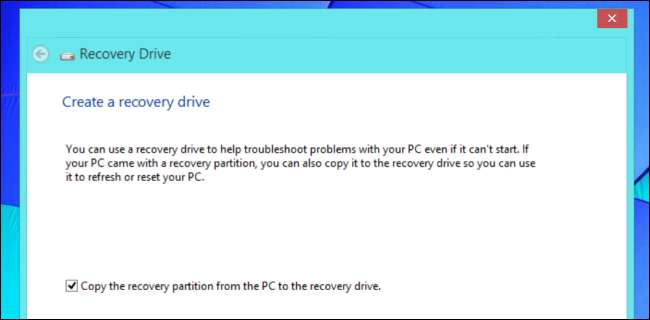
Tambahkan Kartu Micro SD atau Drive USB
Banyak tablet Windows memiliki slot kartu Micro SD. Anda dapat memasukkan kartu Micro SD dan membiarkannya di perangkat Anda sepanjang waktu, secara efektif memperluas ruang penyimpanannya. Tentu, ini mungkin tidak akan secepat ruang penyimpanan di dalam Anda, tapi ini adalah tempat yang bagus untuk menyimpan file media.
Ada cara untuk melakukannya instal aplikasi Windows Store ke kartu SD di Windows 8, tetapi Microsoft telah menghapus fitur ini di Windows 8.1. Aplikasi harus dipasang ke penyimpanan internal perangkat. Anda masih dapat menginstal aplikasi desktop ke media yang dapat dilepas, tentunya.

Drive USB dapat digunakan dengan cara yang sama, tetapi drive USB cenderung lebih besar dan menonjol - sesuatu yang sangat merepotkan di tablet. Anda mungkin ingin mempertimbangkan drive USB kecil dan profil rendah. Jika Anda mendapatkan drive USB yang cukup kecil, drive tersebut tidak akan menempel terlalu jauh dari tablet Anda dan akan lebih seperti inti kecil. Jika Anda memiliki port USB gratis, Anda dapat menghubungkan drive USB ke port USB dan menyimpannya di sana hampir sepanjang waktu.

Gunakan Kartu Micro SD sebagai Simpan Lokasi
Windows 8.1 memungkinkan Anda menyesuaikan lokasi penyimpanan default perangkat Anda. Dengan fitur ini, Anda dapat menyimpan file media di kartu Micro SD Anda secara default, membebaskan ruang pada penyimpanan internal. Anda juga bisa mempertimbangkan memindahkan perpustakaan Anda ke kartu SD .
Untuk melakukan ini, buka aplikasi Pengaturan PC dan arahkan ke PC dan perangkat> Perangkat. Klik tombol Set Up di bawah Default Save Locations untuk mengubah lokasi penyimpanan default Anda ke drive yang dapat dilepas.
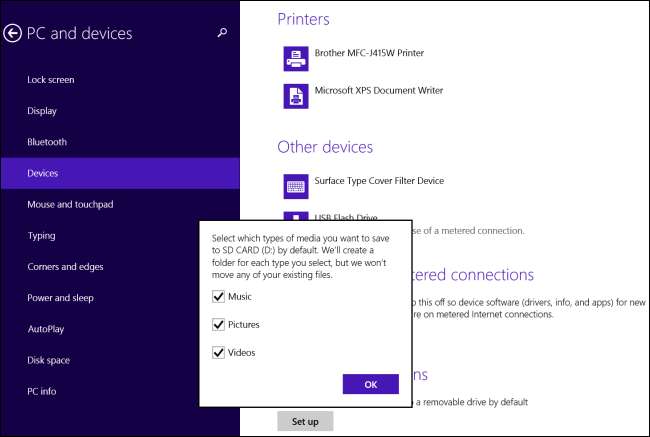
Pindahkan OneDrive ke Kartu Micro SD
TERKAIT: Bagaimana Windows 8.1 Mengintegrasikan SkyDrive Everywhere
Jika Anda menggunakan layanan penyimpanan cloud OneDrive bawaan di desktop, Anda dapat mengklik kanan folder OneDrive di File Explorer, pilih Properti, dan klik tab Lokasi. Dari sini, Anda dapat mengubah tempat file OneDrive disimpan di komputer Anda - dan bahkan memindahkan folder OneDrive Anda ke kartu SD untuk mengosongkan ruang.
Ingatlah bahwa OneDrive mengunduh dan menyimpan file sesuai permintaan - ini tidak akan secara otomatis menyimpan semua file Anda di perangkat Anda secara default. Anda dapat menyimpan file ke OneDrive lalu menghapusnya dari penyimpanan internal Anda, mengaksesnya sesuai permintaan untuk mengurangi ruang yang mereka gunakan secara lokal.
Gunakan Alat Ruang Disk
TERKAIT: Tur Tangkapan Layar: Yang Baru di Pembaruan Windows 8.1 1
Windows 8.1 Update menambahkan alat Ruang Disk ke aplikasi Pengaturan PC, memberi pengguna Windows 8.1 cara yang lebih mudah untuk melihat apa yang menggunakan ruang di perangkat mereka dan menghapusnya. Alat ini melihat aplikasi Windows Store, berbagai jenis file media, dan tempat sampah untuk membantu Anda mengosongkan ruang. Anda bahkan dapat mengurutkan aplikasi Store yang terpasang berdasarkan ukuran dan menghapus aplikasi yang menghabiskan terlalu banyak ruang.
Buka Pengaturan PC dan arahkan ke PC dan perangkat> Ruang disk untuk mengakses alat ini.
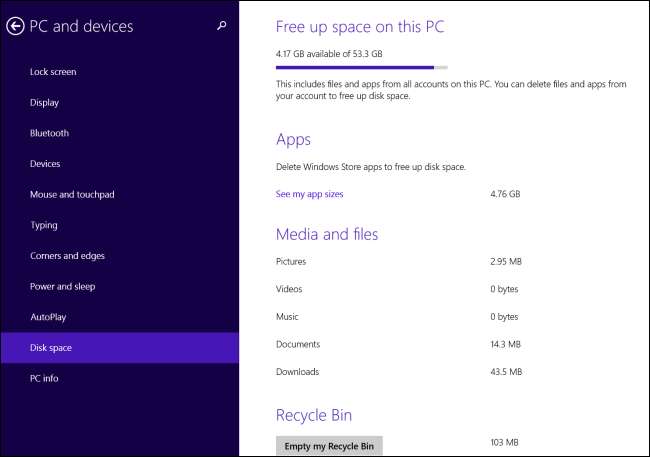
Kosongkan Ruang Penyimpanan di Windows
TERKAIT: 7 Cara Mengosongkan Ruang Hard Disk Di Windows
Tablet Windows 8.1 adalah PC Windows, jadi tips untuk mengosongkan ruang disk di Windows masih berlaku untuk mereka. Meskipun Anda tidak menggunakan desktop, ada kemungkinan besar produsen tablet Anda memilikinya menginstal berbagai aplikasi desktop yang menghabiskan ruang.

Saat menggunakan Kartu SD atau drive USB, ingatlah bahwa kartu SD atau drive USB dapat dihapus dari perangkat dan siapa pun dapat mengakses file di dalamnya tanpa memasukkan kata sandi. Kamu bisa memakai BitLocker To Go untuk membantu mengamankan file Anda jika Anda menggunakan Windows versi Profesional, tetapi tidak ada cara bawaan untuk mengamankan data Anda pada versi standar Windows 8.1. Mempertimbangkan menggunakan Truecrypt untuk mengenkripsi perangkat yang dapat dilepas jika data di dalamnya sangat sensitif.
Kredit Gambar: Vernon Chan di Flickr , Pete di Flickr








